İlan
Bir zamanlar Mac'inizi sesinizle kontrol etmek için pahalı bir yazılıma ve sabır dersine ihtiyacınız vardı, ancak şimdi Apple’ın Mac OS X’e en son ücretsiz yükseltmesinden biraz daha fazlasını yapabilirsiniz.
Yosemite'deki sesli dikte özelliğine 50'den fazla düzenleme ve biçimlendirme komutu eklendi. gerçek zamanlı dikte ek olarak, dikte edilen metin seçilebilir, biçimlendirilebilir ve hatta kopyalanabilir ve yapıştırılabilir.
Yeni güncellemeler ayrıca bir dokunmatik yüzeye veya fareye dokunmadan uygulamaları başlatmayı ve çıkmayı, bir belgeyi açıp kaydetmeyi, pencereleri simge durumuna küçültme, Spotlight aramaları yapma ve daha fazlasını kolaylaştırır.
Mac'inize Ne Yapacağınızı Söyle
Bunu bilmiyorsan Mac kullanıcısı değilsin gibi hissetme Dikte Komutları Yosemite'de var - geçen gün bilgisayarımın ayarlarına bakarken onları keşfettim. Metin dikte ve sistem komutları artık birleştirildi ve bunlara erişilebilir Sistem Tercihleri> Dikte ve Konuşma> Metinden Konuşmaya. Tıklamanız gerekiyor
Açık Erişilebilirlik Tercihleri, aşağı kaydırın ve tıklayın Dikte, ardından Dikte Komutları buton.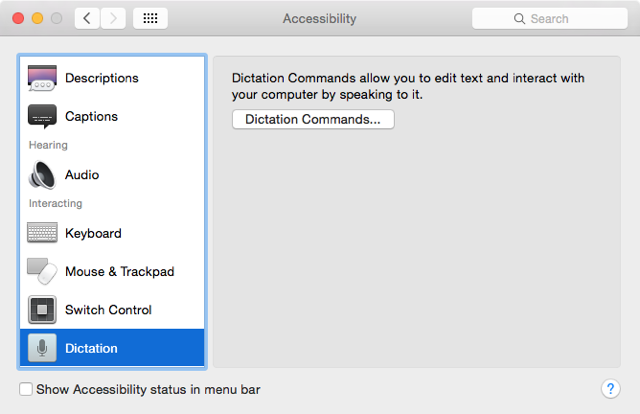
Komutlar hala Nuance’ın Dragon Dictate’i kadar güçlü değil. önceki makalede karşılaştırıldığında Mac'inizde Yazmayı Dikte Etme: Apple'ın Dikte vs DragonDictateMac'inizde bir konuşmadan metne dikte programı kullanmak istiyorsanız veya ihtiyaç duyuyorsanız, uzun süredir tek seçeneğiniz MacSpeech Dictate (şimdi geçersiz) ve Nuance'ın DragonDictate idi. Ama Dağ'ın serbest bırakılmasıyla ... Daha fazla oku , ancak kısa yorumları, kısa mesajları ve e-posta mesajlarını dikte etmek için kullanışlıdır.
Apple’ın sesli diktesini hiç kullanmadıysanız, onu etkinleştirmeniz gerekir. Sistem Tercihleri> Dikte. “Gelişmiş Dikte Kullan” seçeneğini etkinleştirirseniz, çevrimdışı geri bildirime ve canlı geri bildirimle sürekli dikte yapılmasına olanak tanır. Geliştirilmiş Dikte'yi ilk kez etkinleştirdiğinizde, bu özelliğin içeriği Mac'inize indirilir.
Eğer sen yok gelişmiş özelliği etkinleştirdiğinizde, Mac'iniz Apple'ın sunucusundaki dikte kitaplığına erişmek için etkin bir İnternet bağlantısına ihtiyaç duyacaktır.
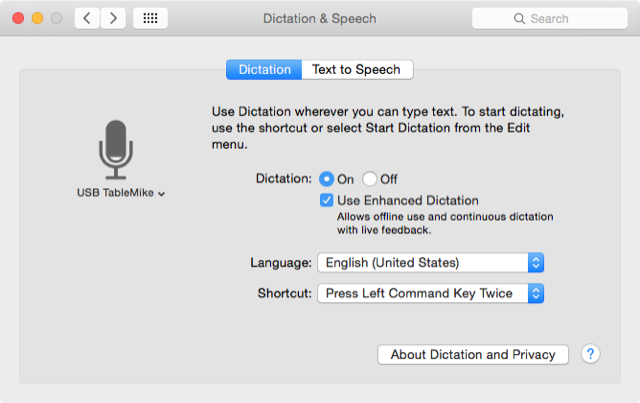
Sesli Dikteyi Kullanma
Herhangi bir noktada Mac'inizin “fnDikte diyalogunu etkinleştirmek için işlev tuşu. Sesli dikte Mac'te TextEdit, Mail ve Safari dahil olmak üzere herhangi bir metin düzenleyicide kullanılabilir.
Mikrofon simgesi açıldığında diktenizi başlatabilirsiniz. İyileştirmeyi Dikte Et seçeneğini etkinleştirdiyseniz, Mac kelimelerinizi siz konuşurken yazın. Ancak dikte etme özelliğinin önceki sürümlerinden farklı olarak, artık dikte ederken metni düzenlemek ve biçimlendirmek için komutlar konuşabilirsiniz.
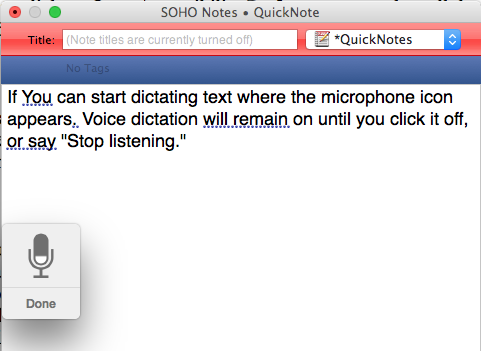
Dikte komutları, Dikte bölmek Sistem Tercihleri. Komutlar arasında “Bunu geri al” (son söylenen komutu geri al), “Sona git” (imleci son söylenen sözcüğün arkasına getir) ve “Dinlemeyi durdur” (sesli dikte özelliğini kapatır) bulunur. Komutların listesini “Komutları göster”, “Komutları aç” veya “Bana ne söyleyeceğimi göster” diyerek inceleyebilirsiniz.
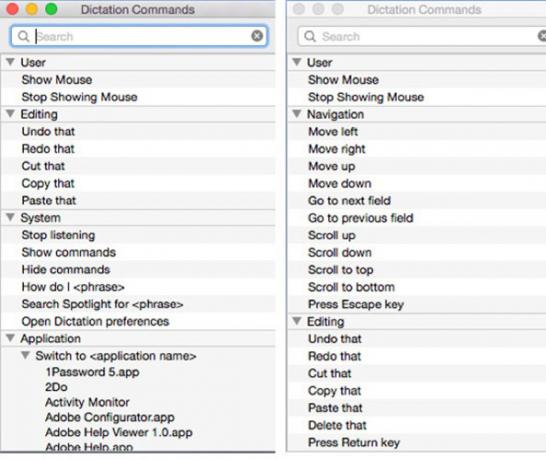
Gösterilen komutların listesi sesli dikte sırasında hangi uygulamayı kullandığınıza bağlıdır. Ayrıca, ses diktesi etkin olmasa bile açık kalacak olan Sistem Tercihleri'ndeki komutlara erişebilir ve görüntüleyebilirsiniz.
Ayrıca, uygulamaları başlatmak ve sonlandırmak, yeni bir belge oluşturmak veya bir öğeyi tıklamak için bilgisayar komutları verebilirsiniz. Kayıt etmek buton. Ses sistemi komutlarının önceki sürümlerinde olduğu gibi, aşağıdakiler için özel komutlar oluşturulabilir: Automator iş akışlarını çalıştır 3 Günlük Kullanım için Oluşturması Kolay Basit Otomatikleştirici İş Akışları Daha fazla oku , AppleScript otomasyonlarında veya atanmış klavye kısayollarını etkinleştirmek için kullanılır. Özel komutlar eklemek için Erişilebilirlik Dikte penceresindeki artı düğmesini tıklayın.

Sesli Dikte Performansı
Bu makalenin çoğunu Dragon Dictate kullanarak yazdım ( Bu makale Mac'te Sesli Dikte Kullanarak Tüm Makaleyi Yazabilir misiniz? Peki yeni yaptım (ve bu kadar)Şu anda okuduğunuz şey, Apple'ın uygulamadaki dikte ve konuşma programının bir örneğidir. Kısa pasajlar için yararlı olabilir, ancak bununla birlikte bir makale yazabilir misiniz? Daha fazla oku ), Apple’ın dikte programı yerine. Yeni ses dikte özelliklerini görmek harika olsa da, Dragon Dictate kadar iyi veya tutarlı çalışmazlar. Örneğin, “Kes şunu” komutunu söylemek Nuance’ın programında olduğu gibi her zaman son söylenen metni silmez. “Geri al” ifadesinin daha iyi çalıştığını görüyorum.
Bir yazar olarak, zor bir sözcüğün doğru yazımını hızlı bir şekilde elde etmek için dahili ses diktesini birkaç kez kullandığımı itiraf etmeliyim.
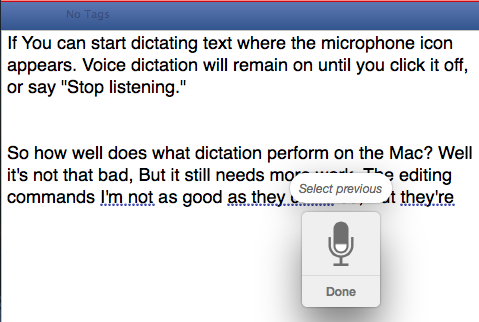
Nuance ayrıca, konuştuğunu düşündüğü alternatif yazımları ve ifadeleri listeleyen ve ses dikte kullanarak daha hızlı düzeltmeler yapmanızı sağlayan bir tanıma penceresi sağlar.
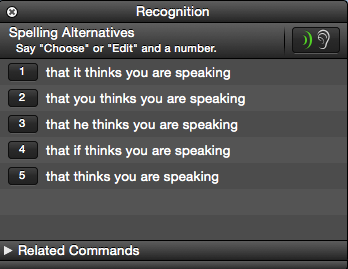
Ejderha Dikte de süresiz olarak devam edebilirken, Apple'ın dikte özelliği bazen otomatik olarak kendini kapatacaktır. Özel bir USB TableMike kullandığım için arka planda müzik çalarken bile Dragon Dictate'te dikte yapabilirim. Etkinleştirildiğinde, Apple’ın uygulaması diğer programlardan gelen sesi kapatır.
Ancak bilgisayar sistemi komutları, Mac'te elle yaptığınız görevleri gerçekleştirmek için kullanışlıdır. Tüm gün bilgisayarınızda çalışıyorsanız, sürekli kısayollar yazıp düğmelere tıklamanızdan kurtarabilecek bazı özel komutlar oluşturmak yararlıdır.
Sürekli Gelişen
Apple’ın sesli dikte programının zamanla daha iyi olacağından ve nihayetinde Dragon Dictate'in yerini alacağından eminim. Bu arada, programı, programla nasıl yapıldığına benzer şekilde kısa yorumlar ve e-postalar yazmak için kullanmanızı öneririm. İOS'ta dikte etme özelliği Siri İOS 8'de Gerçek Zamanlı Ses Dikte ile Süper Hızlı yazınİOS 8'deki yeni gerçek zamanlı ses-metin özelliği ile daha az yazma ve daha fazla konuşma yapma zamanı. Daha fazla oku . Sesli dikte kullanarak ne kadar çok pratik yaparsanız, o kadar kolay olur.
Mac'inizle konuşuyor musunuz?
Bakari, serbest yazar ve fotoğrafçı. Uzun zamandır Mac kullanıcısı, caz müzik hayranı ve aile babası.


